Como habilitar o motor de reserva no site imobiliário
Neste artigo vamos aprender como habilitar o motor de reservas do sistema para imobiliária Cim Imob e como este recurso funciona no site da imobiliária.
Como habilitar o motor de reservas
Para habilitar o motor de reservar é necessário que utilize o site integrado ao sistema para imobiliária Cim Imob. Caso ainda não tenha o site, entre em contato com o suporte.
Faça o login na sua conta do Cim Imob e em seguida, no menu principal acesse a área de Aplicativos (Configurações > Aplicativos).
Em seguida, na loja de aplicativos clique em Motor de reservas:
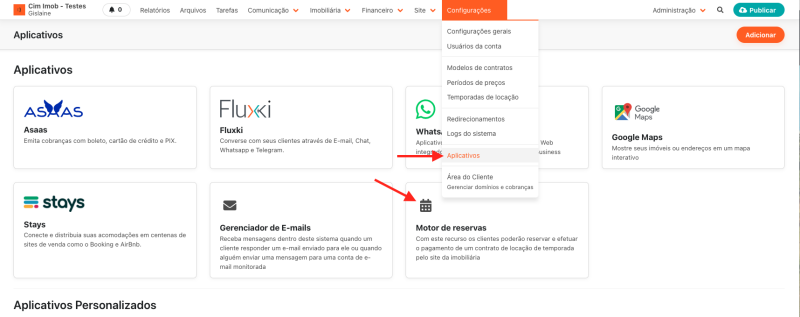
No formulário marque a opção Sim o motor de reserva está ativo nesse site, e escolha o percentual que será cobrado do cliente ao efetuar a reserva.
Você poderá definir uma taxa ou deixar o campo zerado para receber o valor total no ato da reserva (quando o cliente efetuar a reserva através do site).
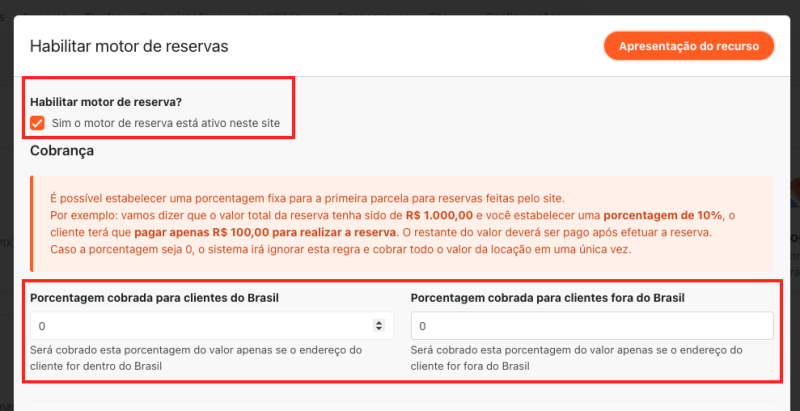
Em seguida, escolha o plano que mais atende a sua demanda. Você poderá alterar o plano atual, quando necessário.
Aceite os termos e clique no botão Habilitar serviço.
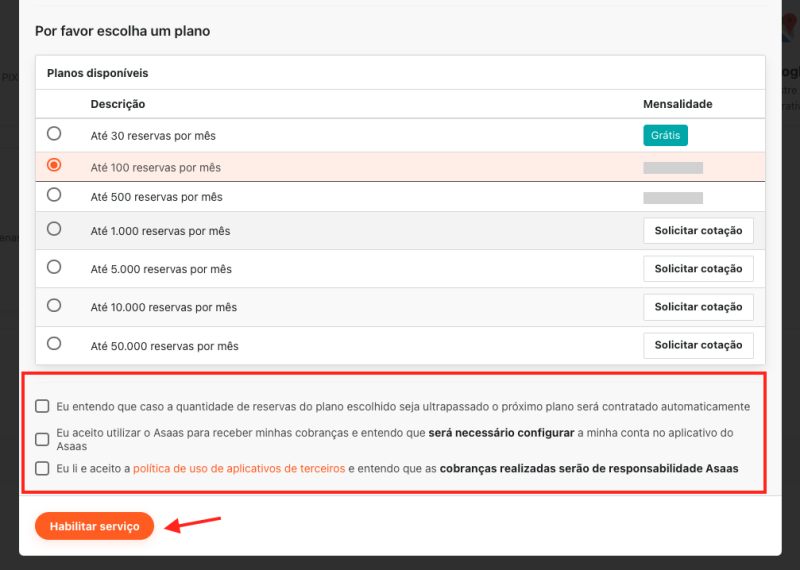
Pronto, a primeira etapa está concluída.
Agora vamos habilitar os imóveis que poderão receber reservas automáticas no site.
Como habilitar os imóveis
Para que você tenha mais controle, é necessário que cada imóvel seja liberado para receber as reservas através do site.
Acesse a lista de imóveis em Imobiliária > Imóveis, escolha o imóve desejado e clique para Editar.
No formulário de cadastro do imóvel, encontre a opção Reserva automático pelo site e marque o checkbox para habilitar o imóvel.

Escolha quem será o Corretor responsável e o modelo de contrato padrão.
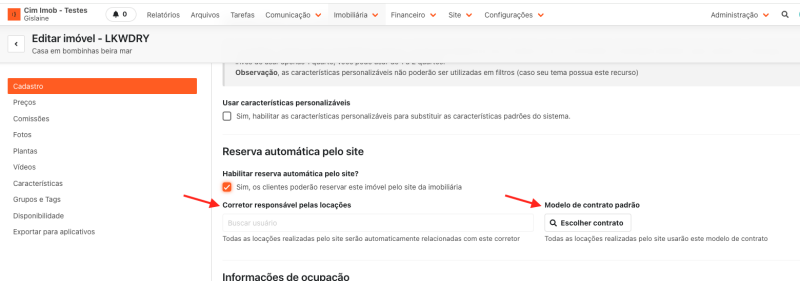
Para finalizar clique em Salvar para aplicar a alteração.
Repita este processo em todos os imóveis que deseja habilitar para receber as reservas pelo site.
Execute a etapa de publicação do site para que as alterações sejam aplicadas.
Dica extra
Revise o preço de diária do imóvel e atualize os períodos de preços, dessa forma, você evita de receber reservas com preços defasados.
Como a reserva automática funciona
Após habilitar o módulo de reserva e liberar os imóveis agora vamos entender como o cliente efetua a reserva no site.
1. O cliente irá acessar o site da imobiliária, efetuar a busca pelo imóvel desejado.
2. Em seguida, irá clicar no botão de Reservar, que será exibido apenas nos imóveis que foram liberados no sistema:
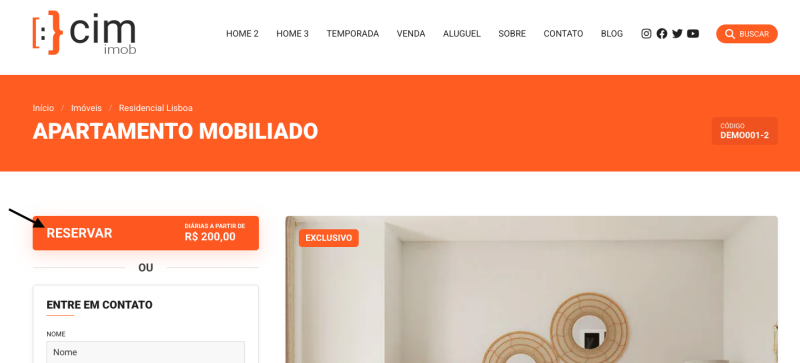
3. Nesse tela será exibido o calendário de disponibilidade do imóvel e os campos de Check-in, Checkout, nr. de hóspedes e crianças.
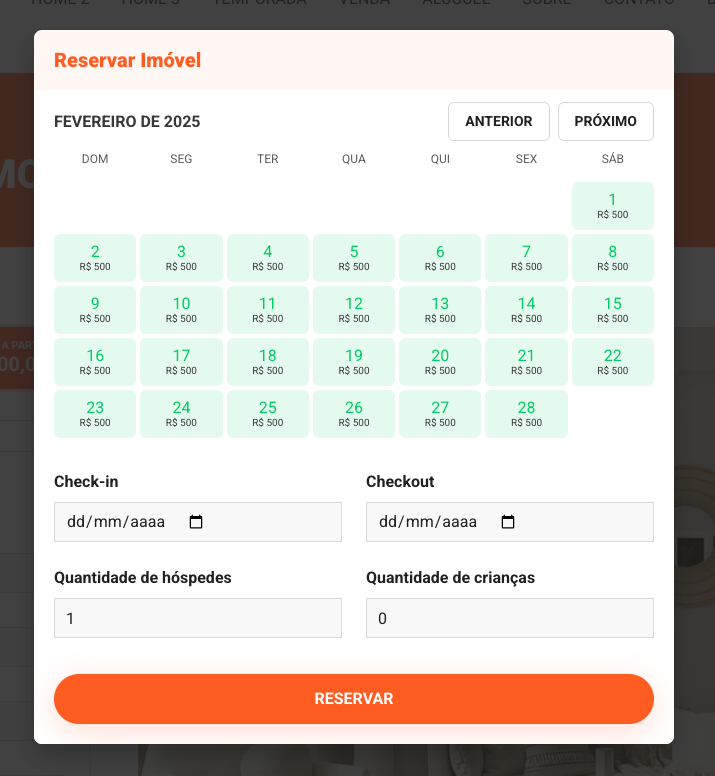
4. Ao selecionar a data de Check-in e Checkout o campo de valores é exibido. Nesse campo será exibido o valor total de diárias, taxas e o valor total. Além disso, é informado qual é o valor da entrada ou taxa de reserva.
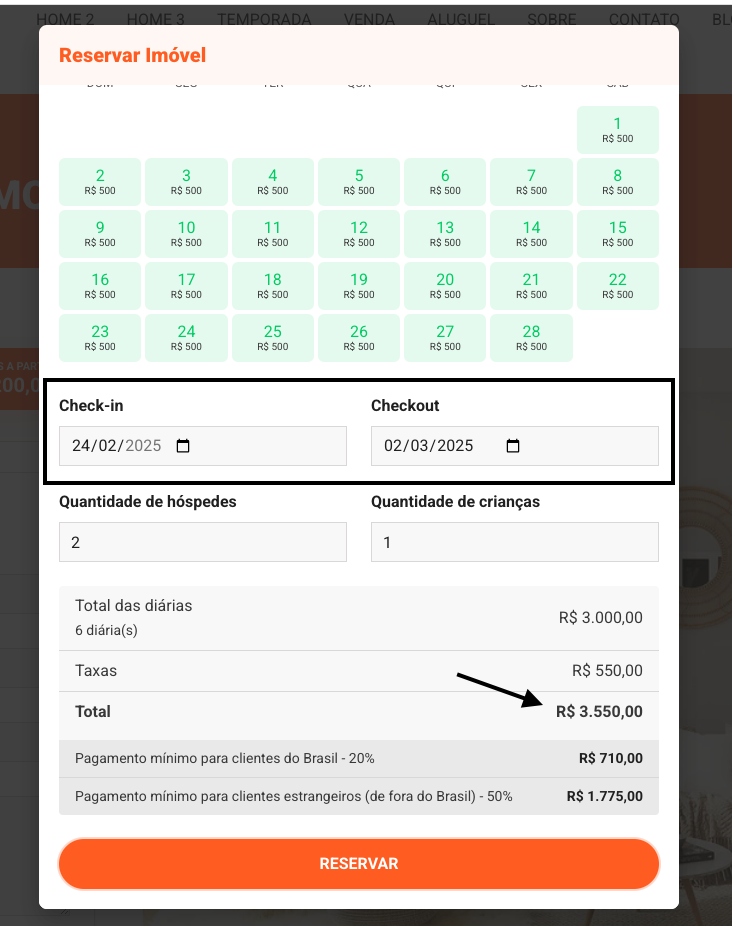
5. Ao clicar no botão de reservar, o cliente será direcionado para a etapa de criar a conta e finalizar a reserva.
5.1 O cliente irá informar o e-mail. Caso ainda não tenha uma conta, será necessário criar.
5.1.1 Para criar a conta irá preencher um formulário de cadastro, com nome, documento, endereço e criar uma senha.
5.2 Após finalizar o cadastro, poderá seguir para a etapa de reserva.
5.3 Será exibido o link para pagamento e o botão para visualizar/imprimir o contrato. Em breve será habilitada a opção de assinatura digital.
Atenção: É necessário que o Asaas esteja configurado no sistema para que a reserva seja finalizada.
Quando o cliente finalizar a reserva, o contrato é criado no sistema e uma notificação é enviada.
Se ficou alguma dúvida sobre o Motor de Reservas, entre em contato com a equipe de suporte.